iPhone-urile sunt niște dispozitive minunate cu aspectul și puterea de a simți și performează ca o piesă strălucitoare de tehnologie. Interfața de utilizare este simplificată și consecventă, iar UX-ul este în general bun și uneori enervant (notificări neîngrădite, mă uit la tine!). În general, totuși, iPhone-urile oferă câteva caracteristici foarte bune (cum ar fi Live Photos) și le implementează de obicei mult mai bine decât concurența. Sunt sigur că știți o mulțime de funcții pentru iPhone, dar este posibil să nu știți acest lucru: ascuns în aplicația Setări este o caracteristică de accesibilitate care vă permite să vă controlați iPhone-ul cu mișcări ale capului. Da, ai auzit bine!
Odată ce ați trecut de problema cu ce veți arăta - clătinând din cap la stânga și la dreapta - în public, funcția sună ca ceva care ar putea fi un punct de discuție printre colegii dvs. Desigur, funcția este menită ca o caracteristică de accesibilitate, dar asta nu înseamnă că nu o puteți folosi pentru a vă arăta și a arăta ca și cum v-ați încadra chiar într-un film Star Trek. Interesat? Iată cum puteți activa această caracteristică, configura lucrurile și începe să controlați iPhone-urile cu mișcări ale capului:
Controlează-ți iPhone-ul cu mișcări ale capului
Primele lucruri mai întâi: nu mă învinovățiți dacă arătați prostește în public sau dacă vă pleacă întâlnirea pentru că ați tot clătinat din cap tot timpul mesei.
Acum, că am scăpat de asta, să ne concentrăm asupra sarcinii la îndemână. Pașii de urmat, pentru a activa gesturile capului pentru iPhone-ul dvs., sunt descriși mai jos:
1. Deschideți „Setări ”, și navigați la „General ”->” Accesibilitate ”.
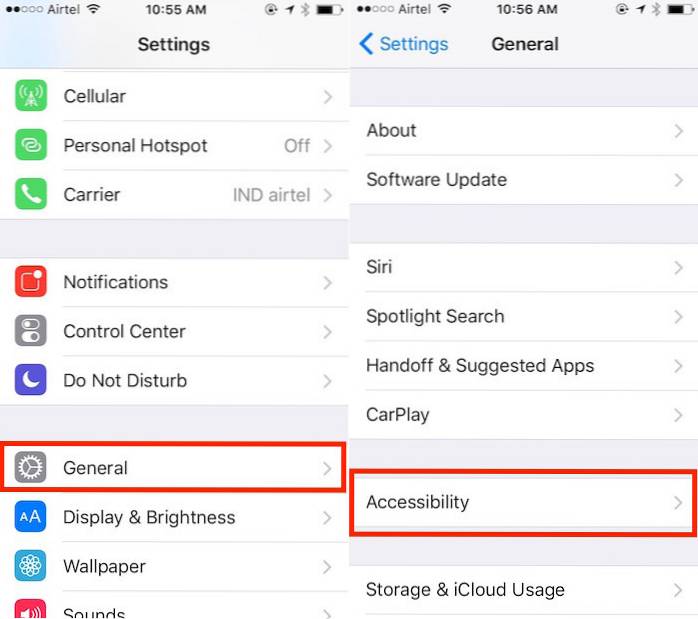
2. Derulați în jos până la „Interacţiune" sub-titlu, atingeți „Schimba controlul" și navigați la „Comutatoare”.
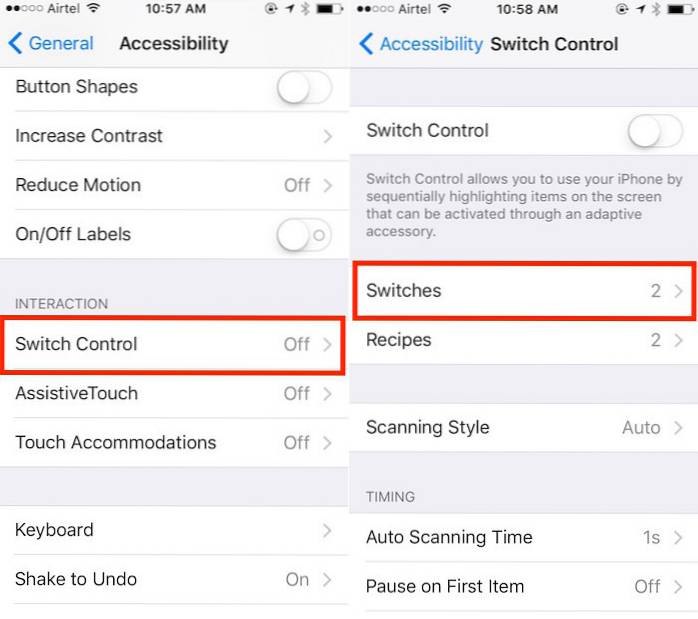
3. Acum, atingeți „Adăugați un comutator nou” -> „cameră”.
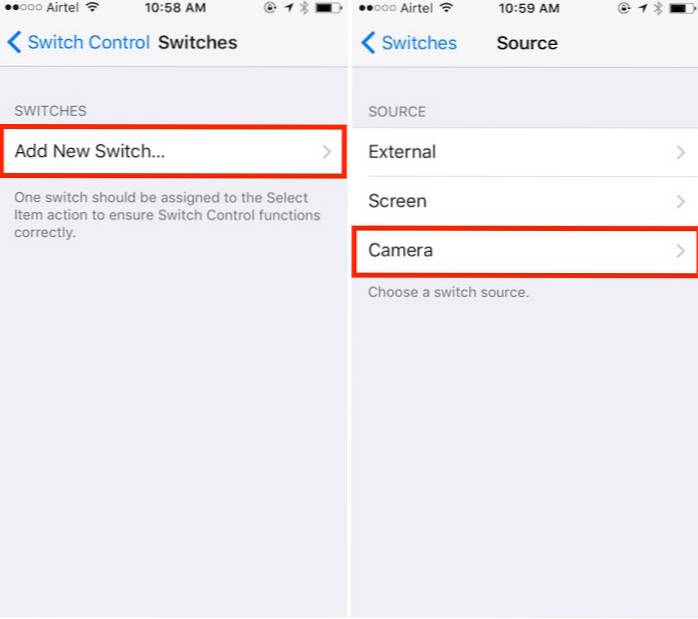
4. Selectați „Mișcarea capului stâng” și alege orice „Comutați acțiunea” pe care doriți să îi atribuiți.
- am ales "Centru de notificari", dar puteți alege orice funcție doriți să îi atribuiți.
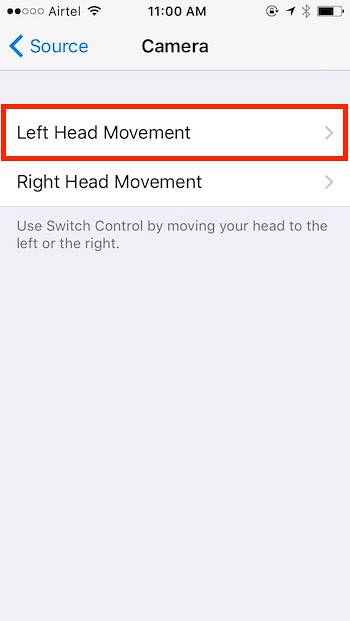
9. Acum, selectați „Mișcarea capului drept” și alege orice „Comutați acțiunea” pe care doriți să îi atribuiți.
- am ales „Siri”, dar, din nou, puteți alege orice doriți să facă iPhone-ul dvs. atunci când vă deplasați capul spre dreapta.
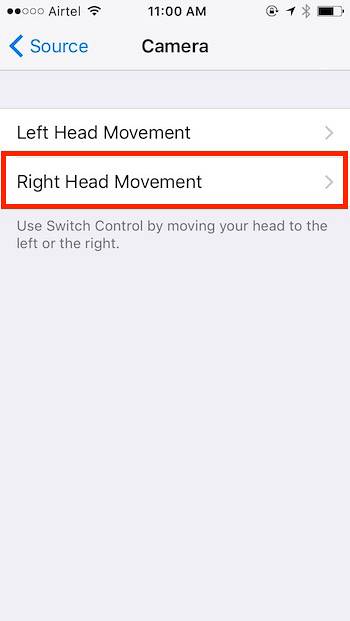
10. Asta este pentru configurare, acum navigați înapoi la principal "Schimba controlul" ecran. Poate fi găsit la Setări -> General -> Accesibilitate -> Comutare comutare
11. În partea de sus a ecranului, activați "Schimba controlul"

12. Mutați capul la stânga, iar telefonul va îndeplini funcția pe care ați atribuit-o „Mișcarea capului stâng”; în cazul meu, a deschis "Centru de notificari", Mutați capul spre dreapta, iar telefonul va îndeplini funcția pe care ați atribuit-o „Mișcarea capului drept”; în cazul meu, s-a lansat „Siri”.
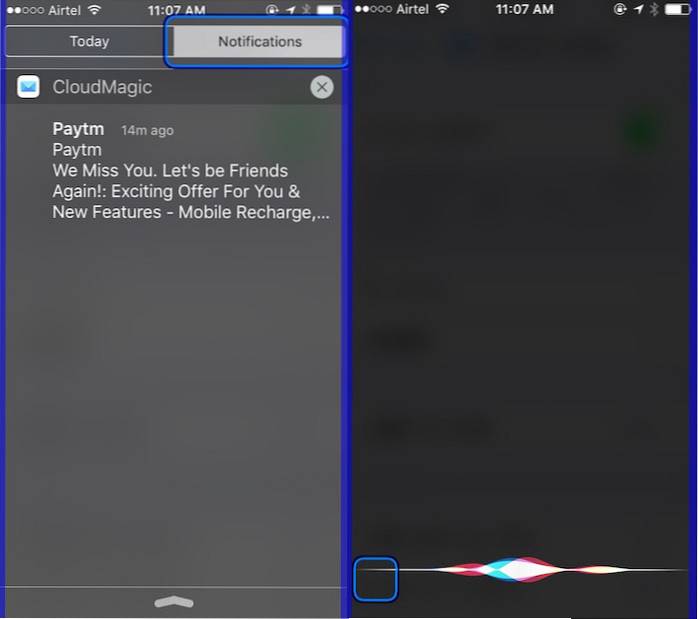
Gesturile capului sunt acum activate pe iPhone.
Notă: Puteți seta gesturile de mișcare a capului la acțiuni precum „Atingeți” pentru a vă folosi telefonul complet cu gesturile capului. Cu toate acestea, acest lucru este foarte lent și deloc distractiv.
Îmbunătățiți sensibilitatea pentru un control mai ușor
Acum, că ați configurat cu succes controlul gesturilor pe iPhone-ul dvs., este timpul să îl modificați după preferințe. Este posibil să fi observat că trebuie să vă mișcați capul (stânga sau dreapta) foarte evident pentru ca iPhone-ul dvs. să declanșeze acțiunea de comutare. Din fericire, sensibilitatea la mișcări poate fi modificată, deși la un nivel foarte scăzut de control. Dacă funcția funcționează bine pentru dvs. în mod implicit; Grozav! Dacă nu, urmați instrucțiunile de mai jos pentru a crește sensibilitatea la gesturi a iPhone-ului.
1. Deschideți „Setări ”, și navigați la „General ”->„ Accesibilitate ”
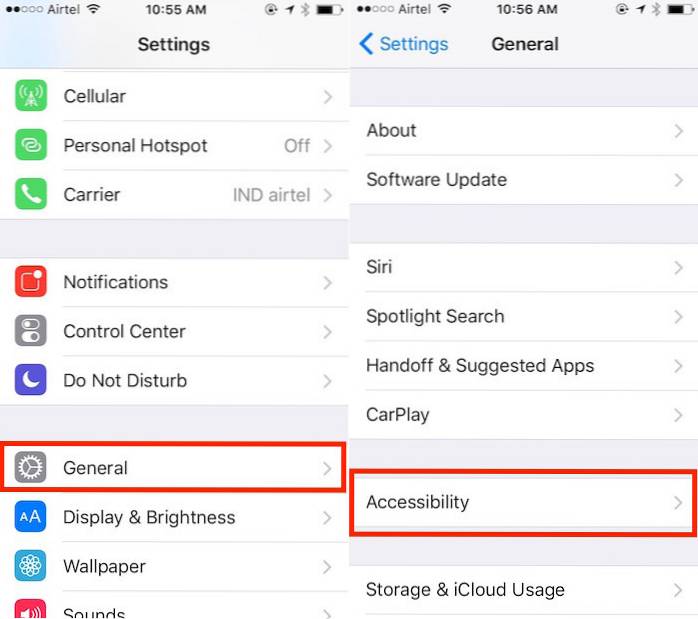
2. Derulați în jos până la „Interacţiune" sub-titlu și apăsați pe „Control comutator ”->„ Comutator stabilizare ”
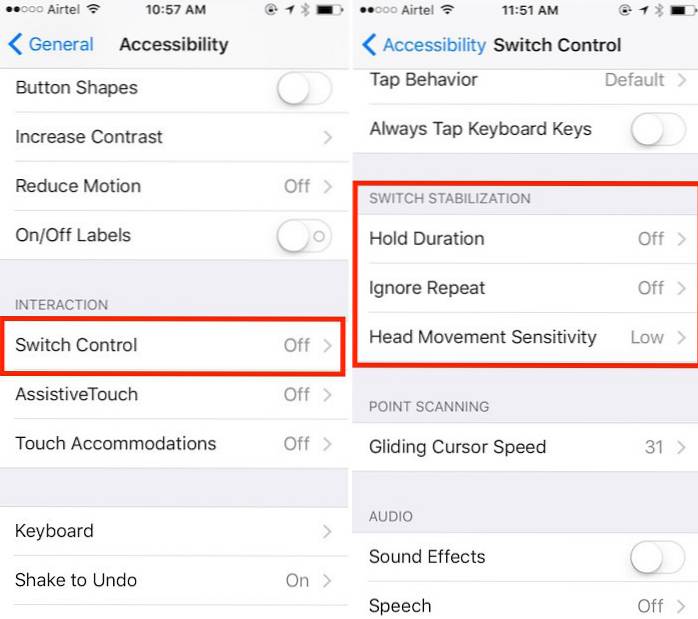
3. Există câteva opțiuni aici pe care le puteți edita în funcție de preferințe.
- Mențineți durata
- Sensibilitatea mișcării capului
4. Permite ajustarea „Sensibilitatea mișcării capului” primul. Atingeți opțiunea care scrie „Sensibilitatea mișcării capului”
- Schimbați sensibilitatea din "Scăzut" la "Înalt"
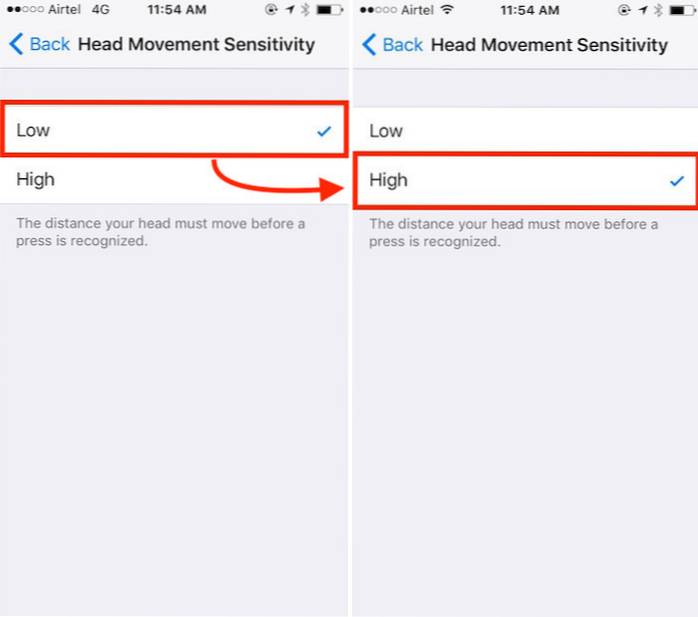
5. Du-te "Înapoi" și apăsați pe „Durată de așteptare”. Porniți-l și lăsați-l la valoarea implicită a 0,10 secunde
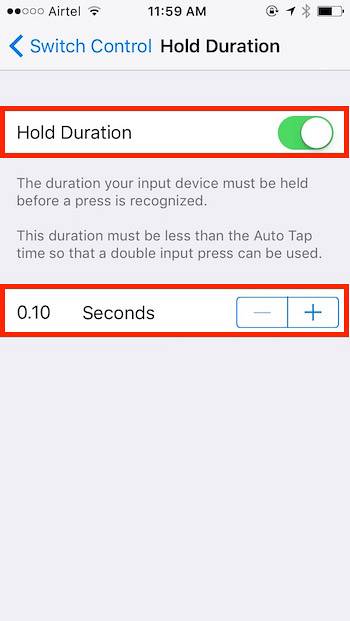
Încercați "Schimba controlul" acum și ar trebui să funcționeze cu mișcări mai mici ale capului pentru a declanșa acțiunile corespunzătoare.
VEZI ȘI: Cum să-ți creezi propriile videoclipuri muzicale cu Triller pe Android și iPhone
Impresionează pe toată lumea
Această caracteristică s-ar putea simți ciudată, dar are mult potențial. Chiar și cu doar două mișcări ale capului, posibilitatea de a lansa aplicații sau de a vă controla telefonul cu astfel de gesturi se poate dovedi a fi un avantaj în multe situații în care nu puteți accesa fizic ecranul. Poate fi și un punct de discuție la o petrecere.
Există mult mai multe de explorat și de modificat în secțiunea Accesibilitate a iPhone-ului. Încercați acest lucru, modificați durata de păstrare la diferite valori pentru a găsi cea mai bună potrivire, jucați-vă cu celelalte caracteristici disponibile în „Accesibilitate” și informați-ne despre experiența dvs. în comentariile de mai jos.
 Gadgetshowto
Gadgetshowto



